教你如何制作Win7安装U盘系统(Win7安装U盘系统制作教程,详细步骤解析)
随着技术的不断发展,使用U盘安装系统成为一种常见的方式。本文将详细介绍如何制作Win7安装U盘系统,为用户提供便捷的操作方法。
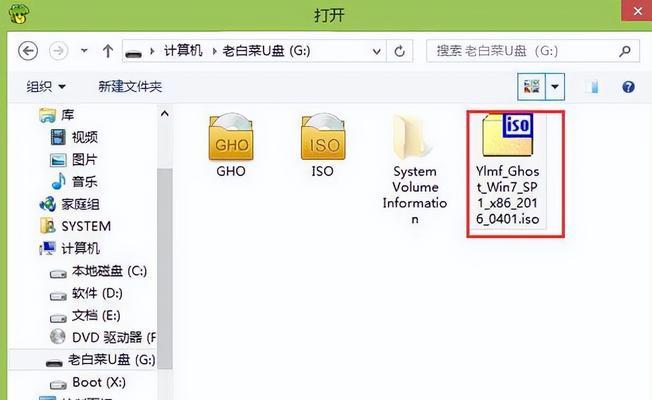
一、选择合适的U盘
在制作Win7安装U盘系统之前,首先要选择一款容量合适的U盘。推荐选择16GB以上的高速U盘,以确保安装过程的稳定性。
二、备份重要数据
在制作过程中,会格式化U盘,请提前备份U盘中的重要数据,以免丢失。

三、下载Win7安装镜像文件
在制作Win7安装U盘系统之前,需要先下载相应的Win7安装镜像文件。可以从官方网站或其他可靠渠道下载。
四、准备安装工具
下载完成后,需要准备一个可靠的制作工具,如Rufus。该工具可以帮助我们快速制作U盘安装系统。
五、插入U盘并打开Rufus工具
将选好的U盘插入电脑,并打开Rufus工具,确保U盘已被正确识别。

六、选择Win7安装镜像文件
在Rufus界面中,点击“选择”按钮,选择刚刚下载好的Win7安装镜像文件。
七、选择U盘驱动器
在Rufus界面中,点击“驱动器”下拉菜单,选择正确的U盘驱动器。
八、选择分区方案
在Rufus界面中,点击“分区方案”下拉菜单,选择“MBR分区方案”,这是Win7系统的默认分区方案。
九、开始制作U盘安装系统
确认以上设置无误后,在Rufus界面中点击“开始”按钮,开始制作U盘安装系统。
十、等待制作完成
制作过程需要一定时间,请耐心等待。期间不要拔出U盘或关闭Rufus工具。
十一、制作完成
当Rufus显示制作完成后,即表示Win7安装U盘系统制作成功。
十二、设置电脑启动项
将制作好的U盘插入需要安装系统的电脑,并在开机时按下相应按键进入BIOS设置界面,将U盘设为启动项。
十三、安装Win7系统
重启电脑后,按照提示进入Win7安装界面,按照指引完成安装过程。
十四、移除U盘并重启电脑
安装完成后,将U盘拔出,然后重启电脑。
十五、
通过以上简单的步骤,我们可以轻松制作出Win7安装U盘系统。使用U盘安装系统不仅省时省力,还能提高安装效率。希望本文对您有所帮助。


